Jak przerobić ton sepii na zdjęcie w Photoshopie?
Co wiedzieć
- Jeśli obraz jest kolorowy: Obraz > Korekty > Desaturacja. Jeśli w skali szarości: Obraz > Tryb > Kolor RGB.
- Następnie wybierz Obraz > Korekty > Filtr zdjęć. Wybierz Filtr > Sepia > wybierz Zapowiedź.
- U dołu okna Filtr zdjęć dostosuj Gęstość suwak > ok.
Odcień sepii to czerwono-brązowy, monochromatyczny odcień, który nadaje obrazowi ciepły, antyczny wygląd. Na początku fotografii, zdjęcia były wywoływane przy użyciu sepii, która pochodziła z atramentu mątwy, w emulsji.
Metoda filtrowania zdjęć dla odcieni sepii
Otwórz obraz w Photoshopie.
-
Jeśli obraz jest kolorowy, przejdź do Obraz > Korekty > Desaturacja.
Jeśli obraz jest w skali szarości, przejdź do Obraz > Tryb > RGBKolor.
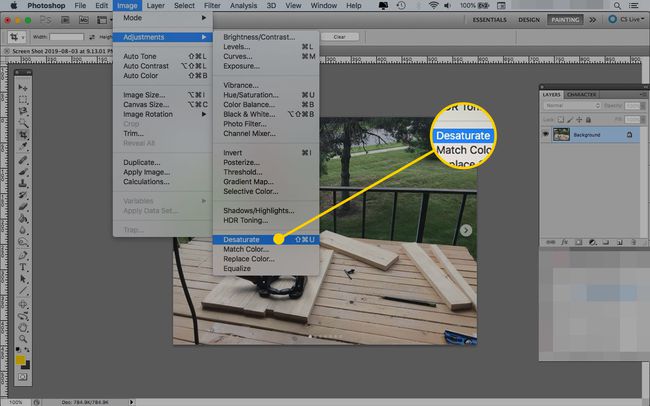
-
Iść do Obraz > Korekty > Filtr zdjęć.
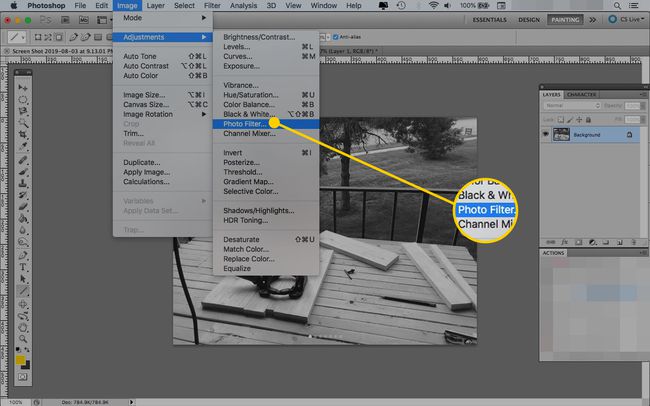
-
Kliknij przycisk radiowy obok Filtr, a następnie wybierz Sepia z menu po prawej stronie.
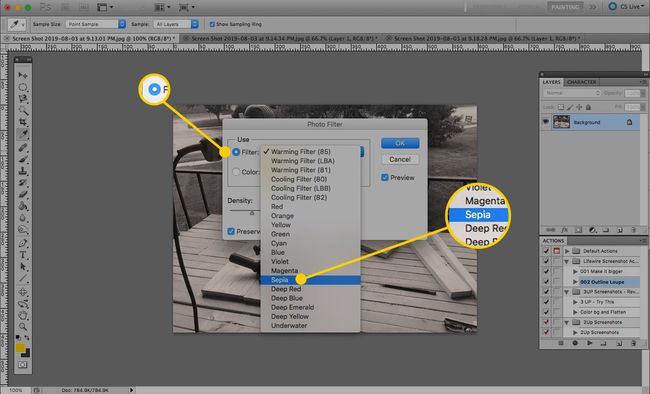
-
Zaznacz pole obok Zapowiedź znajduje się po prawej stronie okna Filtr zdjęć, aby zobaczyć, jak zmienia się obraz podczas wprowadzania zmian.
Możesz przenieść okno Filtr zdjęć do obszaru ekranu, który ułatwia oglądanie podglądu.
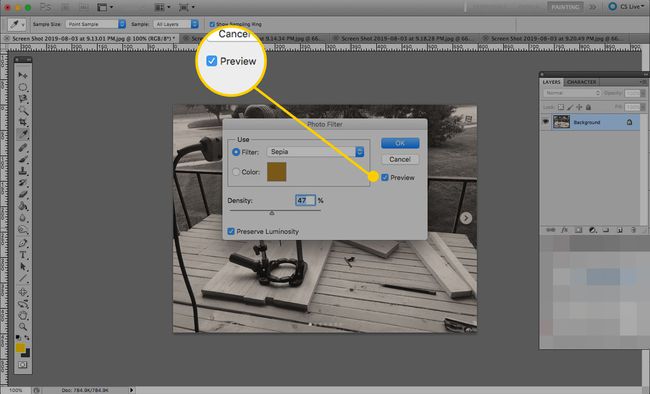
-
U dołu okna Filtr zdjęć dostosuj Gęstość suwak do 100 procent. Aby obniżyć ton sepii, dostosuj suwak, aż zdjęcie będzie miało odpowiedni odcień.
Dostosuj gęstość, dostosowując suwak lub wpisując liczbę od 1 do 100 w polu nad paskiem.
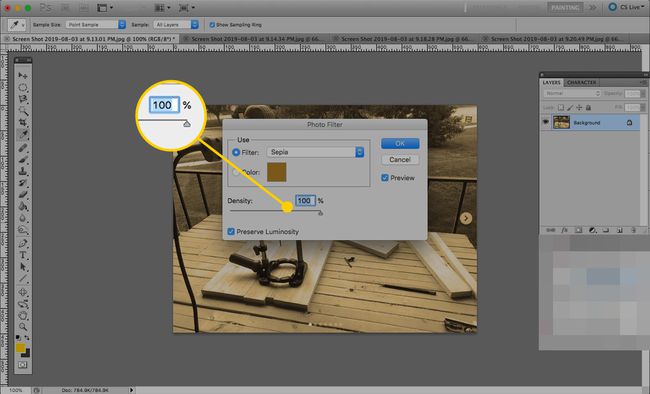
Kliknij ok.
Użyj opcji Desaturacja na zdjęciu, a następnie poeksperymentuj z filtrami fotograficznymi, aby zastosować do zdjęć inne odcienie kolorów i filtry, aby uzyskać różne efekty i nastroje.
Przejmij większą kontrolę nad swoim tonem sepii
Aby zapewnić sobie trzy suwaki do dostosowania zamiast jednego i mieć większą kontrolę nad wyglądem zdjęcia w odcieniach sepii, postępuj zgodnie z tymi instrukcjami:
Otwórz obraz w Photoshopie.
-
Iść do Warstwa > Nowa warstwa dopasowania > Barwa/Nasycenie.
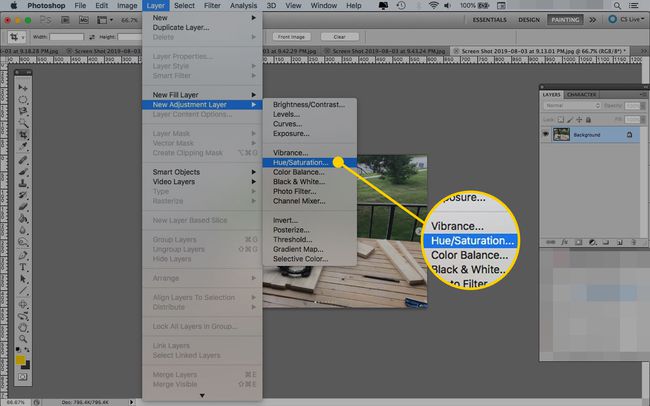
-
Jeśli chcesz, zmień nazwę warstwy dopasowania, a następnie kliknij ok.
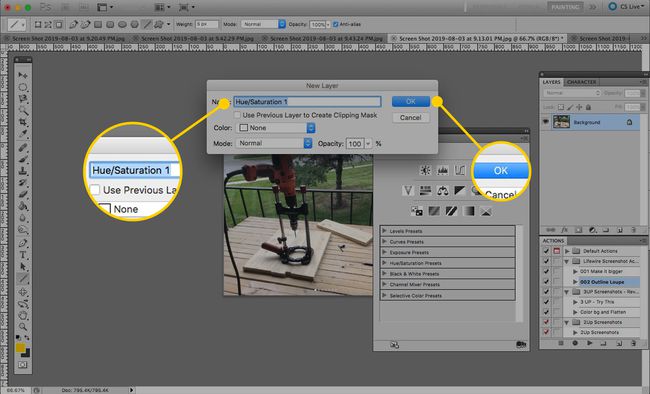
-
Wybierz Sepia z menu obok Barwa/Nasycenie.
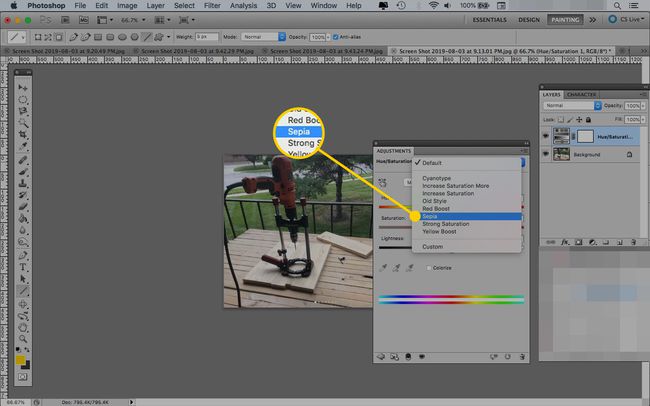
-
Photoshop wprowadzi wstępnie ustawione korekty, aby dodać odcień sepii do zdjęcia.
Ale teraz możesz dostosować Odcień, Nasycenie, oraz Lekkość suwaki — przesuwając strzałkę lub wpisując liczby w odpowiednie pola — aby dostroić efekt, aż będzie taki, jaki chcesz.

Jeśli korzystasz ze starszych wersji programu Photoshop, kroki mogą być inne, ale tak jak w przypadku większości technik stosowanych w przemyśle graficznym, istnieje wiele sposobów zastosowania tonu sepii na zdjęciu.
